
リーチとは?確認方法やInstagramインサイトの導入方法!
Contents[OPEN]
【Instagram】リーチとは?確認方法はこちら!
リーチは、どれだけのユーザーが自分の投稿を見てくれたかという重要な指標です。
アカウントをブランド化したい人や企業にとっては、細かく確認しておきたいところでしょう。しかし、どうやってリーチ数を確認するのかわからないという人もいるはず。ここからは、リーチを確認する方法について詳しく見ていきます。
インサイトから確認できる!
どれだけの人が投稿を見てくれたかを示すリーチは、インサイトによって確認できます。
インサイトとは、Instagramが提供しているアカウントを解析する機能で、上手に活用すればあなたのアカウントの活性化が見込めるはずです。リーチの数は、この項目の中に掲載されています。
要チェック!プロアカウントへの切り替え手順
インサイトを利用するには、まずプロアカウントに切り替える必要があります。Instagramは、初期設定ではプロアカウントに設定されていないので、設定を触った記憶のない人は、以下の手順で確かめてみてください。
まず、右上のメニュータブをタップしてメニュー一覧を表示させ、「設定」の項目をタップします。
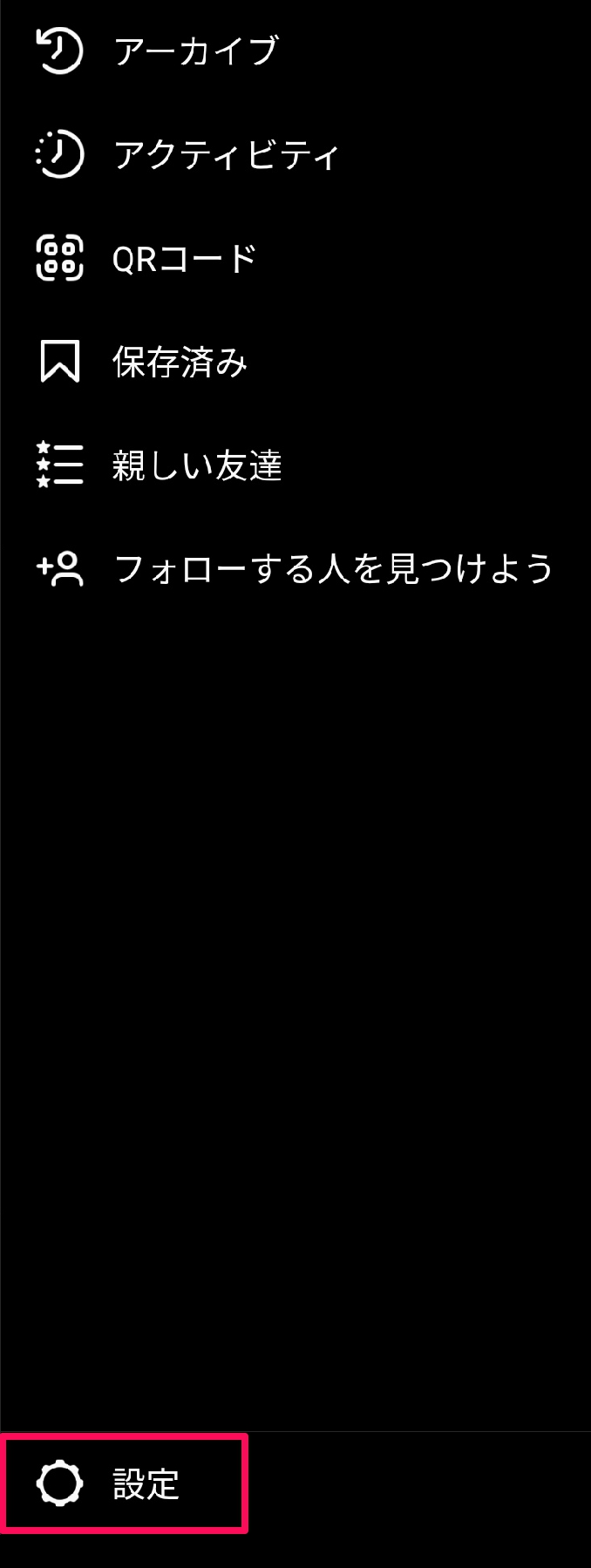
次は、設定の中にある枠で囲ったところを選択してください。
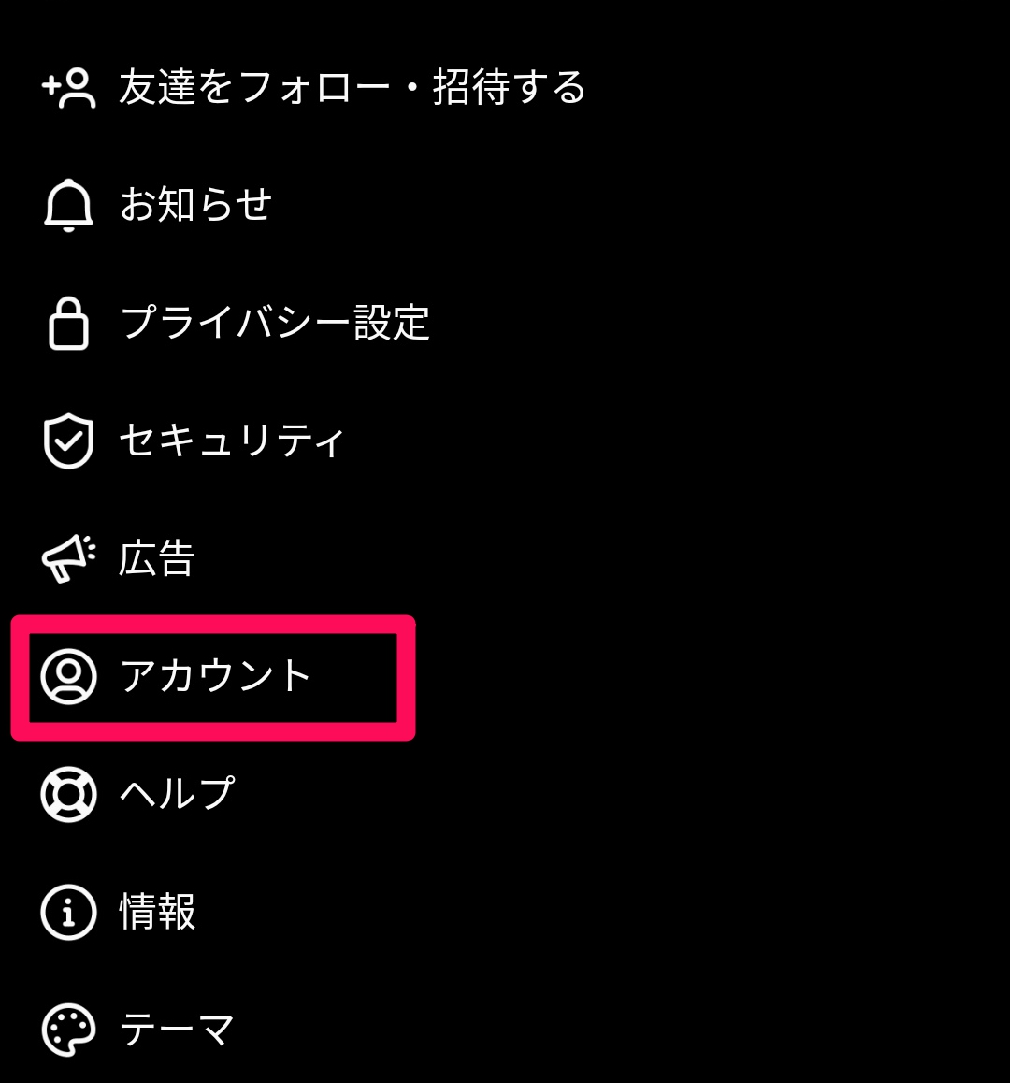
すると以下のような項目があらわれますので、「プロアカウントに切り替える」を選びます。

続いてカテゴリ選択画面が表示されますので、自身にあったカテゴリを選びましょう。
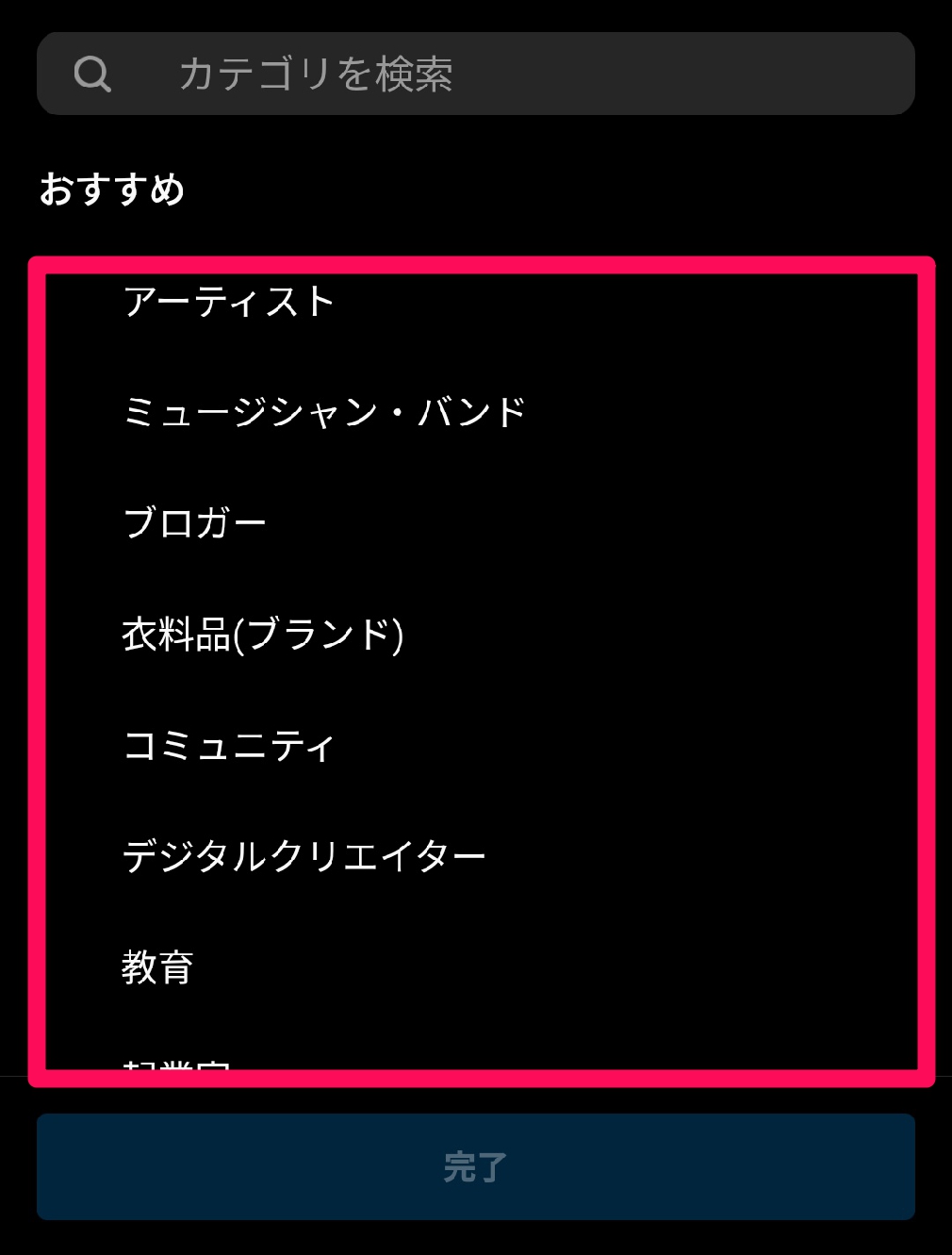
最後にアカウントの種類の選択となります。「クリエイター」と「ビジネス」の2種類から、自身の希望に沿う方を選んでください。
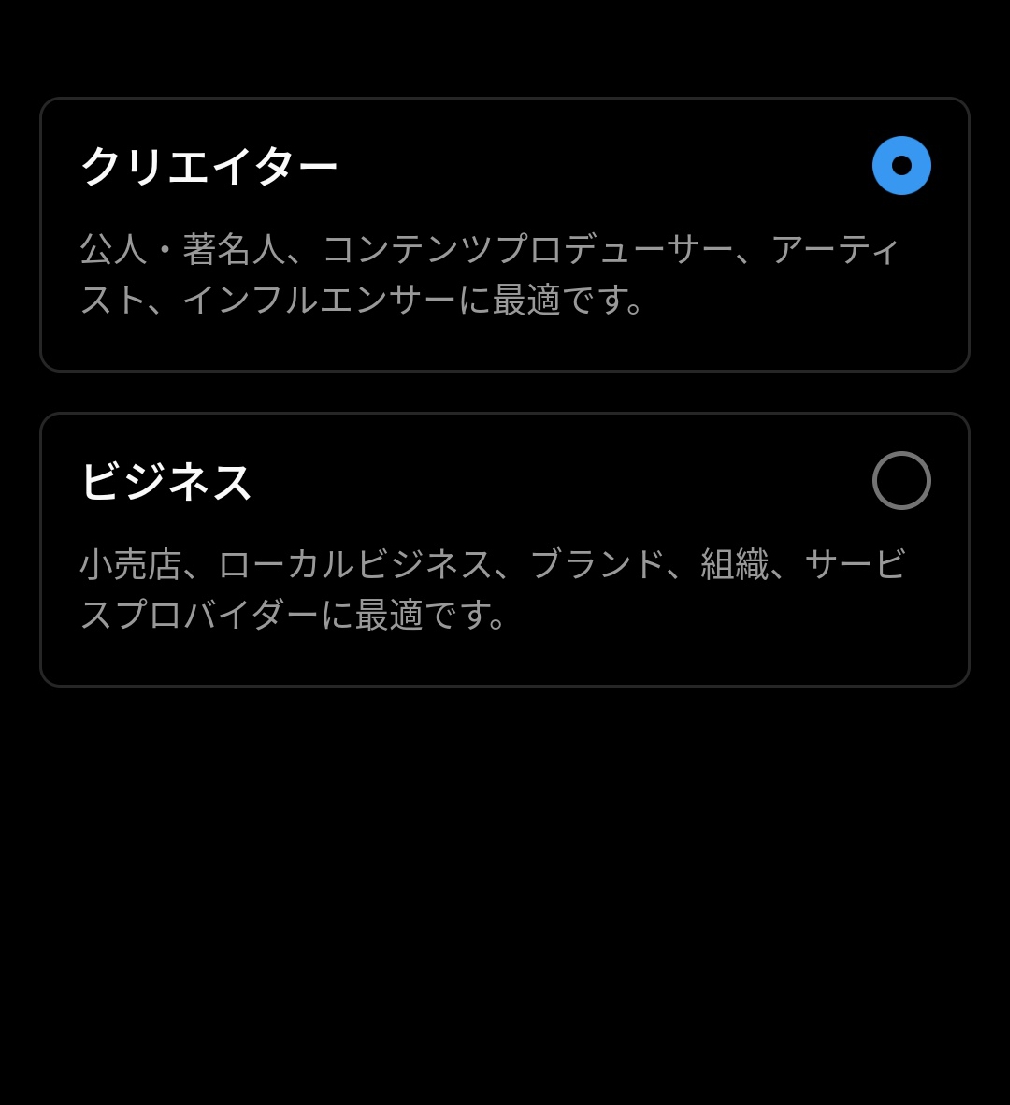
以上でプロアカウントに変更する作業は完了です。
1つの投稿のリーチ数だけを知りたいけどできる?
特に手をかけて投稿したものが、どれだけのリーチ数を稼いでいるのかは気になるところですよね。
このように、たくさんの投稿の中から特定の投稿のリーチだけを知りたいという場合もあるはず。そんな時のために、1つの投稿に対してどれだけのリーチが得られたのかを確認する方法をご紹介します。
投稿ごとのリーチ数を確認したい場合は、まず投稿した画面を表示させてください。そして左下あたりの「インサイトを見る」を選択してください。
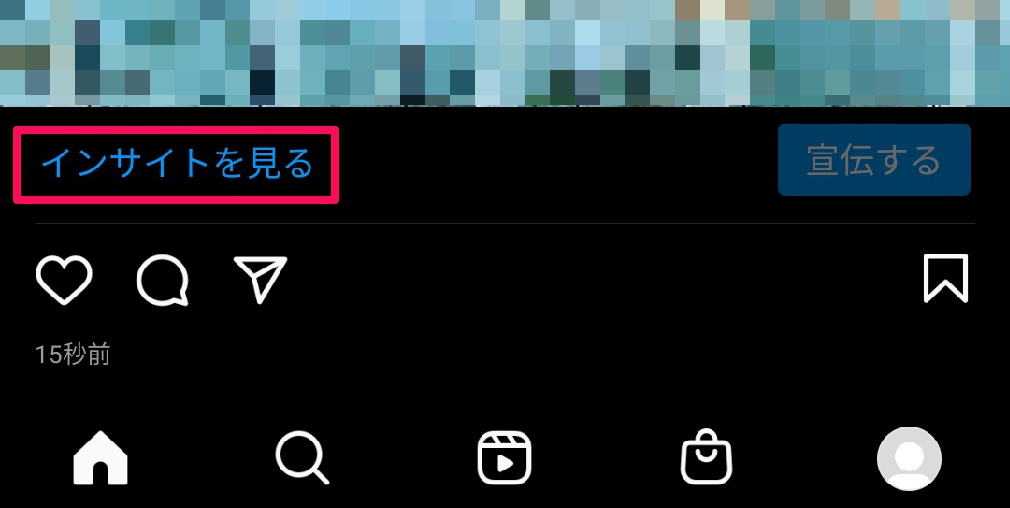
すると以下のような画面になります。
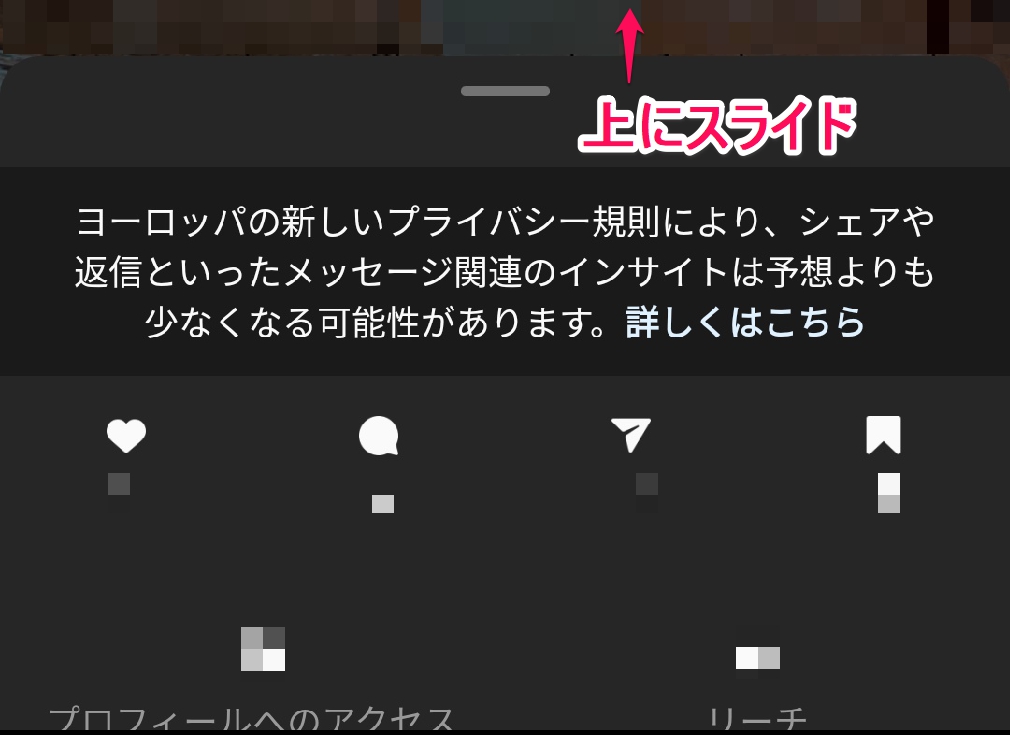
このタブを上にスライドするとフォローやリーチ、そしてインプレッションがどれだけ得られたのかが確認できます。
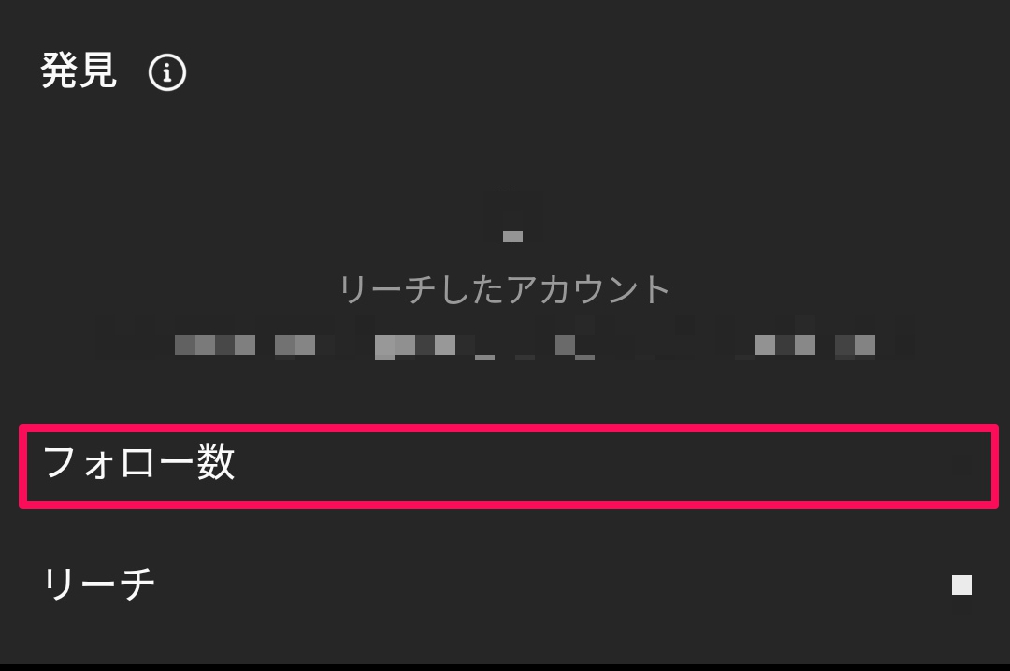
ストーリーズでインサイトは確認できる?
ストーリーズにおいても、通常の投稿とほぼ同じ方法で確認が可能です。ストーリーズの画面を上にスライドさせるとインサイト表示画面になりますので、インサイトが表示可能な場合は、インプレッション数などがここに表示されます。
- インサイトを利用するにはプロアカウントへ切り替える必要がある
- 個別の投稿画面からインサイトは確認できる
- ストーリーズでもインサイトは確認可能